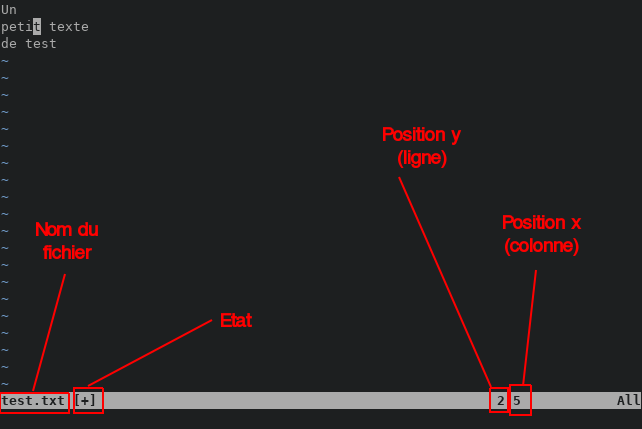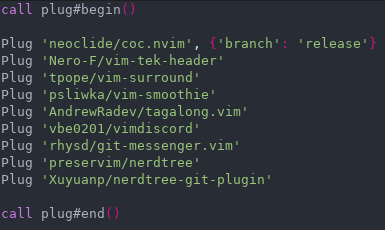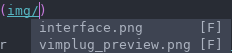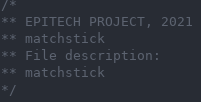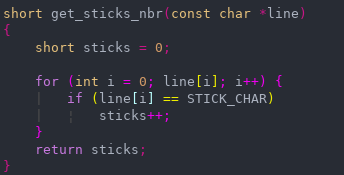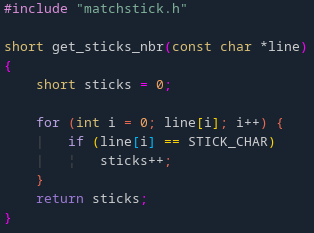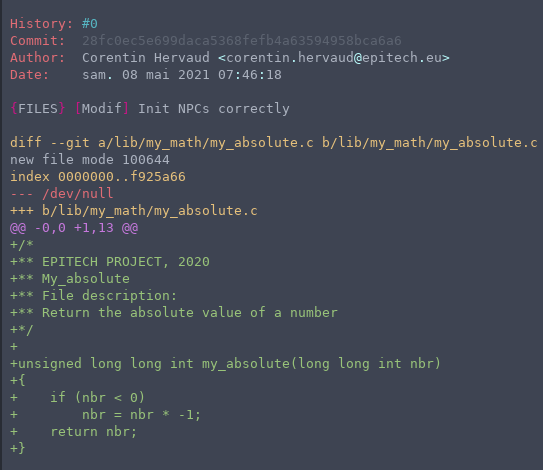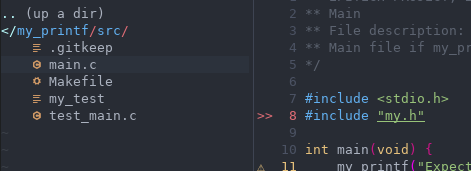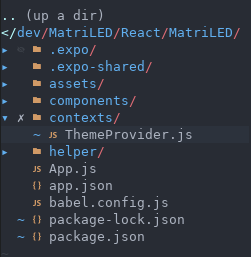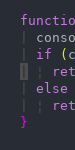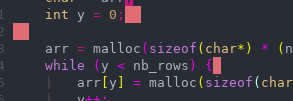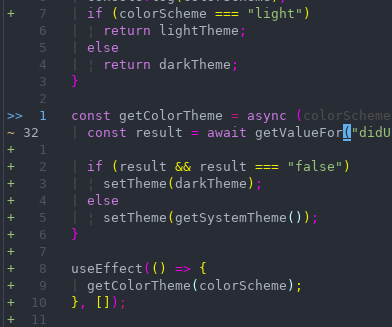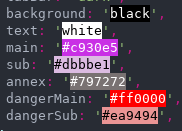Normal: Déplacements rapides, de modifications rapides...
Insertion: Insertion de textes
Remplacement: Remplacer du texte
Visual: Sélection
Visual-block: Sélection en bloc
Command: Mode d'éxécution de commandes
Les raccourcis sont utilisables en mode normal, visual et visual-block
Possible de se déplacer avec les flèches
Cependant il est conseillé d'utiliser les raccourcis suivants:
h: Gauche
j: Bas
k: Haut
l: Droite
w: Aller au début du prochain mot
e: Aller à la fin du mot sur lequel est le curseur
b: Aller au début du mot sur lequel est le curseur
i: Passer en mode insertion avant le curseur
a: Passer en mode insertion après le curseur
s: Supprimer le caractère sous le curseur et passer en mode insertion
I: Passer en mode insertion au début de la ligne
A: Passer en mode insertion à la fin de la ligne
S: Supprimer la ligne actuelle et passer en mode insertion
r: Remplacer le caractère sur lequel est positionné le curseur
R: Passer en mode remplacement
J: Fusionner la ligne actuelle et celle d'en dessous
yy: Copier la ligne actuelle
dd: Couper la ligne actuelle
p: Coller après le curseur
P: Coller avant le curseur
x: Couper le caractère sous le curseur
X: Couper le caractère avant le curseur
s et S gardent les éléments supprimés dans le presse-papier
gg: Aller au début du fichier
G: Aller à la fin du fichier
H: Aller à la première ligne affichée
L: Aller à la dernière ligne affichée
:<xx>: Aller à la ligne avec un numéro
/: Rechercher une string
n: Aller à la prochaine occurrence
N: Aller à la précédente occurrence
f: Rechercher dans la ligne et déplacer le curseur sur la première occurrence
t: Rechercher dans la ligne et déplacer le curseur avant la première occurrence
*: Rechercher le mot sur lequel est positionné le curseur
u: Annuler (Ctrl + z)
Ctrl + R: Refaire (Ctrl + y)
<Esc>: Passer en mode normal
Vim propose de combiner ces raccourcis afin d'augmenter la puissance de ceux-ci
dj: Couper la ligne actuelle et celle d'en dessous
Il est possible de combiner quasiment tous les raccourcis entre eux
Il est aussi possible d'utiliser des chiffres avec ces raccourcis
Par exemple
<nbr>j: Allez à nbr lignes après, de même avec h, k et l (tous les déplacements en somme)
On peut donc faire d3j pour couper la ligne actuelle et les trois d'en dessous
Et d3k pour au-dessus
d3l pour couper le caractère sous le curseur et les trois sur sa droite, pareil pour h
dfl: Pour couper jusqu'au prochain l dans la ligne
Essayer par exemple, de trouver la combinaison des raccourcis pour:
Supprimer le contenu entre des guillemets " à partir du curseur
dt"
Supprimer de la position du curseur jusqu'à la fin du fichier
dG
Copier les trois mots après le curseur
y3w
En bref, il est possible de faire beauuuuuuuucoup de combinaisons
Les commandes commencent toutes par : car on rentre ainsi dans le mode commande
:w: Sauvegarder
:q: Quitter
:x: Sauvegarder et quitter
:noh: Désactiver le 'surlignage' des recherches
:h: Ouvrir une page d'aide sur un sujet
:vs: Ouvrir une deuxième fenêtre
:ls: Lister les buffers ouverts
:b: Changer de buffer
:%s: Rechercher et remplacer
Les macros permettent d'enregistrer une suite d'actions et de les refaires
Les macros sont identifiées par une lettre
Pour enregistrer une macro, il suffit en mode normal, d'appuyer sur q puis sur la lettre correspondant à la macro
Ensuite il suffit d'exécuter des actions, puis d'appuyer sur q pour finir l'enregistrement
Pour utiliser une macro, il faut utiliser un @ puis la lettre qui correspond à la macro
Vim est configurable (et heureusement, sinon ça serait bien nul)
Pour vim de base, le fichier de configuration est ~/.vimrc
Dans notre cas, pour neovim, ce sera ~/.config/nvim/init.vim
C'est ici que l'on peut configurer vim
Pour plus d'informations sur ces configurations, vous avez mes dotfiles à disposition qui vous expliquent tous comme il faut
La vraie force de vim, au-delà de ça, c'est les plugins
Ces plugins sont écrits en vimscript (ou lua) et sont créés par des utilisateurs
Pour les installer, il existe plusieurs méthodes
-
La plupart des plugins proposent ces méthodes d'installation sur leur github
-
Un plugin manager
Un plugin manager est un plugin lui aussi, qu'il va falloir installer à la main (pas le choix)
Et qui va permettre d'installer et de désinstaller des plugins très facilement
Il existe pas mal de plugin managers: vimplug, vundle, pathogen
Mais celui que j'utilise et recommande est vimplug
Pour l'installer, il faut suivre les instructions sur github
Il existe deux catégories de plugins
Les plugins passifs, qui tournent en arrière plan
La plupart du temps, ces plugins affichent des informations ou facilitent la vision de l'utilisateur
Les plugins actifs, qui se lancent lors d'une action de l'utilisateur
Ces plugins ne font des actions uniquement quand l'utilisateur le demande
Pour cela, les plugins actifs utilisent des commandes, par exemple :MakeHeader
Le problème ici, c'est que taper des commandes, c'est long et chiant
Vim permet donc de faciliter l'utilisation de ces commandes
Pour faire ses propres raccourcis, il faut relier une commande (:command) à une combinaison de touches
La syntaxe et la suivante:
<mode>map <combinaison de touches> <commande(s)>
Par exemple
nmap <C-n> :NERDTreeToggle<CR>Vimplug est le plugin qui permet de gérer facilement l'installation et la suppression d'autres plugins
Coc, c'est la vie, il fait beaucoup de choses, dont l'autocompletion, les snippets, les linters et les formatters
Vim tek-header est un plugin qui permet de générer les headers Epitech automatiquement (une nouvelle version arrive bientôt)
Auto pairs ferme automatiquement les délimiteurs de blocs ((), [], "", ''...)
Ce plugin facilite également leur identification
Airline permet d'avoir plein d'informations sur le fichier facilement (et joliment surtout :))
One dark est un thème de couleur
Nightfox est un autre thème de couleur
Vim surround est un plugin qui facilite l'utilisation des délimiteurs (", ', {}, []...)
Vim smoothie est un plugin qui rend plus fluide les déplacements dans un fichier
Git messenger affiche l'historique des commits d'une section de code
Nerdtree est un plugin qui permet d'avoir un arbre de fichiers
Nerdtree-git affiche des icônes suivant le statut git des fichiers
Vim arduino permet d'utiliser un arduino directement avec vim
Indentline rends les tabulations plus visibles et lisibles
Vim devicons permet d'avoir de jolis icônes
Ce plugin rends du code jsx joli
Permet d'identifier les espaces en trop
Ce plugin permet d'identifier rapidement les modifications git sur un fichier
Vim css color permet d'avoir un rendu en direct des couleurs
Ce plugin permet d'avoir une vue en direct d'un fichier markdown
Tabnine est un plugin qui permet d'améliorer l'autocompletion
Nerdcommenter permet de faciliter l'utilisation des commentaires
Intant vim est un plugin qui permet de faire de l'édition collaborative
Pour bien configurer un plugin, il est recommandé de lire entièrement leurs documentations sur leurs githubs respectifs
Il est également recommandé de séparer les configurations des plugins par fichiers
Pour faciliter le passage en mode normal, on peut 'mapper' <Esc> sur une combinaison
La plupart des gens le map sur la combinaison de lettres jk
Dès que vous pensez que quelque chose qu'il serait utile d'avoir sur vim, cherchez sur internet
Il y a énormément de plugins vim, et bien souvent, le truc auquel vous pensez, bah ça existe
Comme vous avez pu le comprendre, vim est fait pour aller vite
Cependant, il est nécessaire de passer du temps sur sa configuration pour qu'il soit de plus en plus efficace
Si vous voulez vous documenter un peu plus sur vim et sur les plugins que je viens de vous montrer
Voici le lien de mes Dotfiles (ils contiennent de la doc sur les plugins)
Maintenant que vous avez toutes ces infos, je vous laisse configurer votre vim comme vous le souhaitez
Servez vous des liens pour faire votre configuration
Je suis là pour répondre à vos questions ou si vous avez des problèmes